動画のテキストをユニークなテキストにしたいですか?
動画のためにテキストアニメーションを作成したいですか?
もし上記のようなニーズがあるなら、動画にフリップテキストアニメーションを作成することをお勧めします。フリップテキストエフェクトは、動画に魅力的な見た目をもたらし、視聴者の注目を集める特別なテキストアニメーションです。そこで、このチュートリアルでは、Adobe After Effectsでのフリップテキストアニメーションの作り方と、もっと簡単な代替手段であるFlexClipを使う方法をご紹介します。

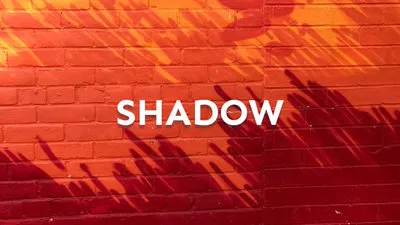
Part 1 After Effectsでフリップテキストアニメーションを作る方法
フリップテキストアニメーションを作成したい場合、Adobe After Effectsを使用すると、数分でプロフェッショナルなアニメーションされたフリップテキストを作成することができます。このプロ級のソフトウェアは、素晴らしい見た目のあるフリップテキストアニメーションを作成するのに役立ちます。テキストの内容を簡単に修正しながら、フリップテキストアニメーションを作成することができます。
ただし、After Effectsのデメリットは、無料トライアル版が7日間しか利用できないことです。使用するためにはAdobeの公式ウェブサイトからダウンロードする必要があります。トライアル期間が終了すると、ソフトウェアを引き続き使用するためにはサブスクリプションを購入する必要があります。
そして、以下のチュートリアル動画を通じて、Adobe After Effectsでフリップテキストアニメーションを作成する方法を学ぶことができます。
Part 2 After Effectsのテキスト編集を代替できるベストの編集メーカー - FlexClip
FlexClip は、無料で動画用の360度フリップテキストアニメーションを簡単に作成できる使いやすいオンラインツールです。直感的なインターフェースは、動画編集の経験が不足している人々がAfter Effectsよりも簡単にフリップテキスト効果を作成するのに適しています。FlexClipでは、事前に作成されたフリップテキストアニメーションを見つけて、動画に直接追加することができます。


FlexClipでスムーズなフリップテキストアニメーションを作る方法
Step 1 動画のアップロードとテキストの追加
メディアをタップして、電話、PC、Google ドライブ、One Drive、Dropbox、またはGoogle フォトからビデオ/画像素材をアップロードし、それらをタイムラインに直接適用します。
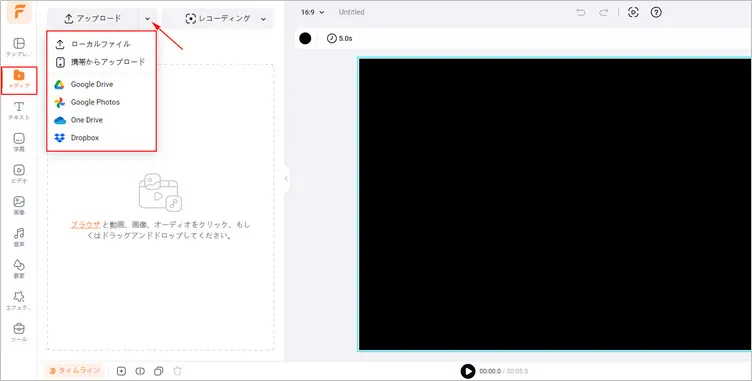
動画/画像素材をアップロード - FlexClip
Step 2 フリップテキストの編集と作成
右クリックしてテキストを貼り付けた後、アニメーションツールから「3Dフリップ」を選択し、そのカテゴリと時間の長さを調整します。さらに、必要に応じてフォント、スタイル、色、配置などをカスタマイズすることができます。
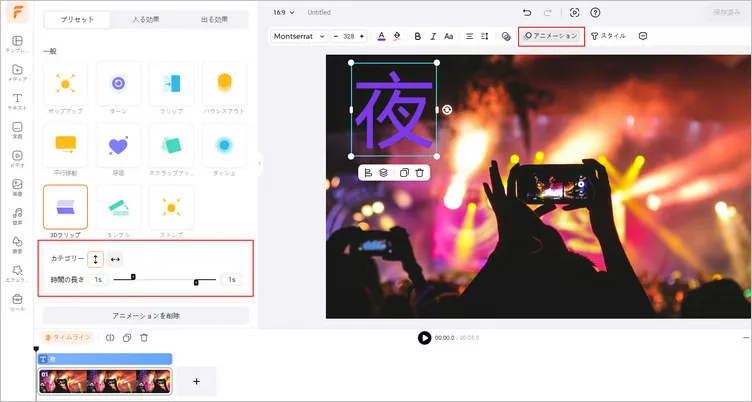
フリップテキストアニメーションの作成- FlexClip
Step 3 フリップテキスト付きの動画をダウンロード
編集が完了したら、エクスポートボタンをクリックして、スムーズなフリップテキストアニメーションが入った動画をクリックでダウンロードします。
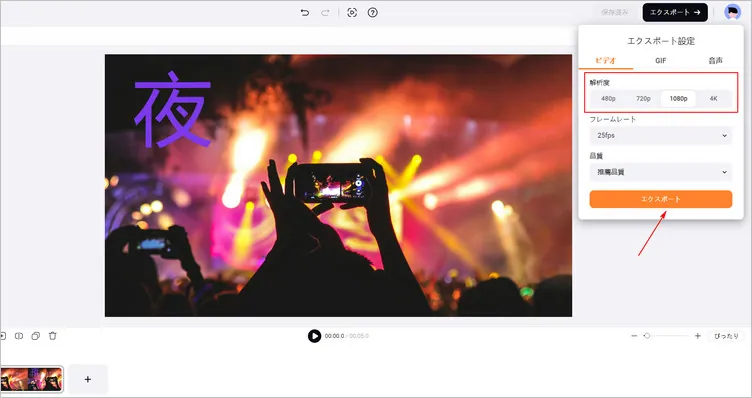
フリップテキストの動画のダウンロード - FlexClip
おわりに
Adobe After Effectsとその代替手段であるFlexClipでフリップテキストアニメーションを作成する方法についての説明は以上です。この投稿が役立つと思われる場合は、他の方と共有してください。ちなみに、FlexClipはスピントランジション追加や画像結合. など、数多くの動画/写真編集を提供しています。ぜひお試しください!


